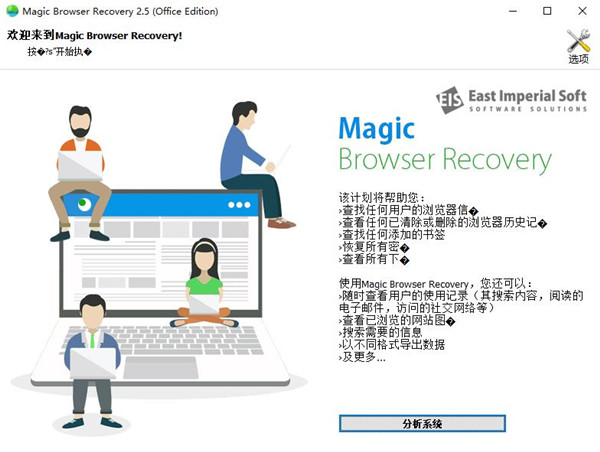软件介绍
神奇浏览器恢复破解版是一款专业的浏览器记录恢复软件。可以轻松一键恢复清晰的浏览器浏览历史,快速获取所有访问过的网站的登录名和密码。它支持以不同格式导出和保存收集的数据,如Excel表格、HTML页面或PDF文档。很厉害。
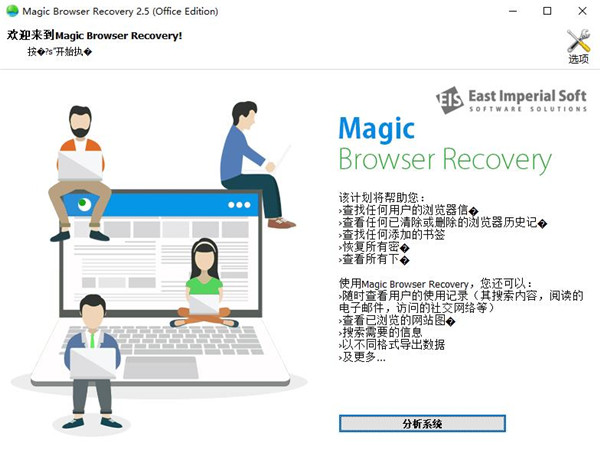
浏览器恢复破解版本功能介绍
1.恢复和删除数据。神奇的浏览器恢复将帮助您找到数据,即使在浏览历史被清除后,整个浏览器被卸载或其部分文件丢失,当前用户从操作系统中删除或包含浏览器文件的硬盘损坏。
2.检查任何浏览器数据。
允许访问重要数据,如浏览历史,最常访问的网站列表,保存的书签,下载列表,用户地址,姓名和电话号码,以及保存的各种网站的登录和密码。
3.从匿名模式获取信息。
在匿名模式下,用户的在线活动数据不会被保存。然而,神奇的浏览器恢复将帮助您恢复有关用户访问了哪些网页以及他们何时访问了这些网页的主要信息。
4.分析用户的在线活动。
这个程序可以让你看到用户在某个时刻在网上做了什么:他们访问了哪些网站,他们搜索了哪些词,他们在哪里,他们翻译了哪些文本和语言,他们发送或接收了哪些电子邮件,他们访问了哪些社交媒体页面,他们访问了哪些用户和群体,以及许多其他通知。
5.过滤数据。
在每个部分中,程序都有许多方便的过滤器和数据排序方法。例如,您可以设置一个赌博网站过滤器,并查看用户访问的该类别中的所有项目。
逐步指南
该界面旨在作为一个方便的分步指南,帮助您分析数据和轻松获取必要的信息。
7.导出的数据
该实用程序允许将获得的数据保存为流行的格式:Excel电子表格、HTML页面或PDF文档,一个方便的导出向导将帮助您准备报告数据。
8.保存删除的文件。
如果浏览器被卸载,或者它的一些文件丢失,这个程序将帮助您找到并恢复这些文件,以恢复浏览器的正常运行,而不会丢失任何数据。
9.微软视窗开发
对于使用Windows操作系统的人来说,使用magic browser很容易恢复工作。这款软件可以在微软Windows 7、8、10中运行,同时也支持该操作系统之前的版本,如Windows XP、Vista、NT、2003、2008服务器。
10.专业用途
这个产品为专业人士提供了广泛的商业机会。比如可以查看数据库的结构和内容,在HEX编辑器中查看浏览器文件的内容,将特殊的二进制文件转换成JSON格式,以方便的方式显示其内容。
神奇恢复破解版软件功能
1.浏览历史记录恢复已删除的浏览历史记录
即使浏览器数据库已被物理删除,也可以访问其历史记录。
分析整个硬盘,包括文件系统、已分配和未分配的数据块。
即使在损坏和不完整的文件中,内容感知分析也可以找到与浏览器相关的记录。
2.在线活动分析
提取用户的登录名和密码。
查找社交网络活动、帐户和凭据
即使在秘密模式下,你也可以访问用户的搜索和浏览记录。
多种浏览器下用户在线活动的综合分析
使用帮助
1.欢迎屏幕程序启动后会立即显示。
浏览器恢复中的欢迎屏幕
要更改界面语言,点击右上角的“选项”,然后选择相应的菜单项。
使用“选项”按钮,您可以联系技术支持团队或查看有关该程序的信息。
单击“系统分析”按钮,然后等待分析完成。
2.选择一个用户。
分析完系统后,程序会找到并显示这台电脑的所有用户。除了当前用户之外,它还可以显示以前存在并从系统中删除的用户。
选择一个用户,然后单击用户图标继续。
选择一个用户,然后单击用户图标继续。
3.选择浏览器
在此窗口中,您将看到所选用户随时打开的浏览器列表。除了当前安装的浏览器,它还可能显示从该系统卸载的浏览器。
除了当前安装的浏览器之外,MagicBrowserRecovery还可能显示从该系统卸载的浏览器。
选择一个浏览器并单击其图标继续。
数据分析开始,这可能需要几分钟。等待,包含分析结果的窗口将会打开。
4.分析结果-历史记录
本部分包含五个子类别:
去参观
搜索
社会化媒体
翻译
电子邮件
导航按钮位于窗口的顶部。
该部分包含五个子类别:访问、搜索、社交媒体、翻译和邮件。
如果在某个类别中找不到任何信息,该类别将不会显示。
访问次数
它包含所有访问过的网页的列表,包括URL、名称、访问时间、上次访问时间、访问总数、重定向类型、页面类别和其他有用的信息。
搜索
该程序有一个强大的内置算法,可以找到用户曾经输入的所有搜索查询。您可以查看搜索特定短语的网站,以及搜索运行的时间和次数。
社会化媒体
在该类别中,您可以查看用户在社交网络中的活动,包括对某些用户或群体的页面的访问次数,在此类页面中查看了哪些信息,此类访问的时间和持续时间等。
翻译
此选项卡允许您查看在线翻译历史:哪些文本已被翻译,源语言和目标语言,翻译时间和其他数据。
电子邮件
在这里,您可以查看您已经阅读或发送的电子邮件。选择一个元素将在信息面板中显示数据,如主题、部分、用户名、阅读电子邮件的时间和其他数据。
5.分析结果-密码
本部分包含用户保存的各种网站的登录名和密码的信息。
6.分析结果-对话
几乎所有的浏览器都会保存上次会话的信息——你上次关闭浏览器时打开了哪些标签页,下次启动程序时又会打开哪些标签页。您还可以查看您访问过的网站列表、关闭浏览器的时间以及其他信息。
7.分析结果-热门网站
此部分显示用户最常访问的网站的信息。
8.分析结果-书签
在这里,您可以查看用户添加了书签的所有网页。窗口分为两部分:文件夹显示在左侧,所有书签位于文件夹右侧。
9.分析结果-数据下载
此部分列出了从互联网下载的所有文件。包括其网址、文件类型和大小、下载时间和日期、保存路径等。
10.自动数据填充
为了方便,有些浏览器会保存用户输入的信息。在这里,您可以检查用户输入了哪些短语和时间。
1 .地址
当填写一些Web表单时,用户输入他们的个人数据,如姓名、邮政地址、电子邮件等。所有这些都可以在本节中查看。
12.档案
本地磁盘上包含有助于分析的信息的浏览器文件列表。您可以在预览窗口或十六进制编辑器中查看每个文件的内容。如果您删除了一个文件,您可以将其恢复并保存到您的本地磁盘。为此,选择一个文件(或多个文件),右键单击该文件,然后从菜单中选择“保存”。
13.图片
此部分显示用户访问网站时查看的最新图像。每个图像都可以全屏查看,也可以保存到本地磁盘。为此,选择一个文件(或多个文件),右键单击该文件,然后从菜单中选择“保存”。
14.数据导出向导-选择一个部分
选择一个导出选项:
All-导出所有收到的数据。
选定零件–只有数据从激活(选定)零件中导出。
选择一个导出选项。
选择您的变体,然后单击“下一步”继续。
15.数据导出向导-过滤数据
仅当您在要导出的部分中设置了过滤器时,才会显示此选项。
选择以下选项之一:
所有数据–取消所有设置的过滤器并导出所有数据。
使用过滤器–导出过滤的数据。
选择以下选项之一:所有数据,使用过滤器
单击下一步继续。
16.数据导出向导-文件路径
在此阶段,指定用于保存数据的文件路径和报告类型:
Excel–将报告保存为MS Excel电子表格
HTML-–创建包含数据的网页
PDF–将报告保存为PDF文件
指定保存数据的文件路径和报告类型。
立正!请确保您有权在所选目录中写入,否则您将看到一个保存错误,并且您将无法导出数据。
单击下一步开始保存。等待该过程完成。
立正!只能导出注册版本的数据,否则会打开注册表,建议您注册。
安装教程
1.先在这个页面下载魔浏览器恢复破解版文件包,然后解压得到安装程序。2.双击打开“magic_browser_recovery.exe”,选择要安装的语言。
3.确保安装信息正确,然后单击“下一步”进行安装。
4.阅读软件的许可协议,然后单击我接受许可协议。您必须接受协议,然后才能继续安装软件。
5.单击“浏览”更改软件的安装位置。向导设置的软件默认安装路径为C: \ Program Files \东皇软\神奇浏览器恢复。
6.创建桌面快捷方式并在必要时选中它们,否则取消选中它们。
7.软件安装完成后,安装向导将提示您完成软件安装向导。选中该框,然后单击完成。
8.双击打开软件,点击注册,将注册码. txt文件下的注册码复制到软件的相应位置,点击确定。
9.那你就可以永远免费使用了。